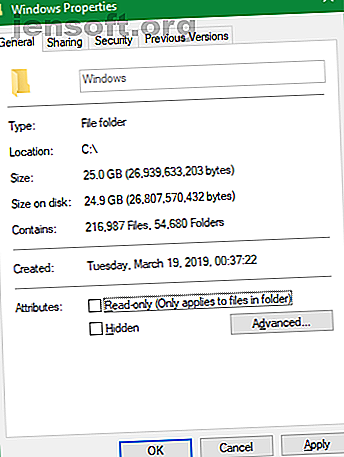
हार्ड ड्राइव का आकार समझाया: क्यों 1TB केवल 931GB वास्तविक स्थान है
विज्ञापन
आपने कितनी बार एक नया कंप्यूटर, फोन या बाहरी ड्राइव खोला है, केवल जब आप यह महसूस करते हैं कि बॉक्स पर कहा गया स्टोरेज स्पेस नहीं है तो आप चौंक जाएंगे। वह 512GB SSD वास्तव में केवल 477GB रख सकता है, या आपके 64GB iPhone में केवल 56GB फ़ाइलों के लिए जगह हो सकती है।
ऐसा होने के कुछ अच्छे कारण हैं। आइए एक नज़र डालते हैं कि विज्ञापित स्थान वास्तविक स्थान के समान क्यों नहीं है।
ऑपरेटिंग सिस्टम और प्री-इंस्टॉल्ड ऐप्स
सबसे बुनियादी कारण यह है कि आपके पास सभी डिस्क स्थान उपयोग करने योग्य नहीं है, जब आप इसे खरीदते हैं तो पहले से ही कुछ डेटा मौजूद है। फ्लैश ड्राइव या एसडी कार्ड जैसे हटाने योग्य डिस्क के लिए यह मामला नहीं है, लेकिन फोन और पूर्व-निर्मित कंप्यूटर के साथ एक प्रमुख कारक है।
जब आप एक कंप्यूटर खरीदते हैं, तो ऑपरेटिंग सिस्टम (जैसे विंडोज या मैकओएस) अंतरिक्ष का एक बड़ा हिस्सा लेता है। सिस्टम के लिए ये संरक्षित ओएस फाइलें आवश्यक रूप से चलाने के लिए आवश्यक हैं, इसलिए उनके आसपास कोई नहीं है।
मेरे सिस्टम पर एक उदाहरण के रूप में, C: \ Windows फ़ोल्डर में 25GB है। यह पूरे डिस्क स्थान का लगभग दसवां हिस्सा है।

हालाँकि, यह केवल ओएस फ़ाइलें नहीं हैं जो बॉक्स से बाहर जगह लेती हैं। अधिकांश ऑपरेटिंग सिस्टम में अतिरिक्त एप्लिकेशन शामिल होते हैं जो आप चाहते हैं या नहीं कर सकते हैं। इसमें विंडोज 10 ब्लोटवेयर से लेकर गैराजबैंड जैसे उपयोगी अंतर्निहित मैकओएस एप्स तक सब कुछ शामिल है।
जब वे तकनीकी रूप से ओएस का हिस्सा नहीं होते हैं, तो वे इसके साथ बंडल में आते हैं और इस तरह तुरंत कमरा लेते हैं। आप आमतौर पर अंतरिक्ष को फिर से हासिल करने के लिए इन्हें हटा सकते हैं; विंडोज 10 पर स्टोरेज स्पेस को विंडोज 10 पर कम करने के लिए हमारे गाइड को देखें? विंडोज 10 पर अपने डिस्क स्पेस कम स्टोरेज को पुनः प्राप्त करने में मदद करने के लिए 5 टिप्स? अपने डिस्क स्थान को पुनः प्राप्त करने में मदद करने के लिए 5 युक्तियाँ जब आप विंडोज 10 पर डिस्क स्थान से बाहर निकलते हैं तो कार्रवाई का सबसे अच्छा तरीका क्या है? इन त्वरित और आसान युक्तियों का मार्गदर्शन करें! आगे पढ़िए कुछ टिप्स।
कैसे कंप्यूटर अंतरिक्ष को मापते हैं
जबकि प्रीइंस्टॉल्ड ऐप्स निश्चित रूप से एक कारक हैं, सबसे बड़ा कारण यह है कि आपको विज्ञापित स्थान की पूरी मात्रा नहीं मिलती है क्योंकि कंप्यूटर मनुष्यों की तुलना में अलग-अलग संख्याओं को मापते हैं।
बाइनरी नंबर समझाया
कम्प्यूटिंग मानक मान उपसर्गों का उपयोग करता है, जिसमें हजार के लिए "किलो", मिलियन के लिए "मेगा", अरब के लिए "गीगा", खरब के लिए "तेरा", और इसी तरह शामिल हैं। इन पर एक प्राइमर के लिए, हमने देखा है कि एक टेराबाइट मेमोरी साइज़ में समझाया गया है कि कितने गीगाबाइट हैं: गीगाबाइट्स, टेराबाइट्स, और पेटेबाइट्स कॉन्टेक्ट मेमोरी साइज़ में समझाया गया: गीगाबाइट्स, टेराबाइट्स और पेटाबाइट्स इन कॉनटेक्स्ट यह देखना आसान है कि 500GB 100GB से अधिक। लेकिन विभिन्न आकारों की तुलना कैसे की जाती है? एक टेराबाइट के लिए एक गीगाबाइट क्या है? एक पेटाबाइट कहाँ में फिट होता है? चलो इसे साफ करो! अधिक से अधिक पढ़ें।
हार्ड डिस्क निर्माताओं सहित लोग, दशमलव प्रणाली का उपयोग करते हैं, जो 10. के आधार के साथ संख्याओं को मापता है। इस प्रकार, जब हम कहते हैं "500 गीगाबाइट, " हमारा मतलब है कि 500 ट्रिलियन बाइट्स।
हालाँकि, कंप्यूटर आधार 2 बाइनरी सिस्टम का उपयोग करते हैं, जहाँ सभी संख्याएँ 1 या 0. होती हैं। यदि आप परिचित नहीं हैं, तो नीचे दी गई संख्याओं की एक सूची है जो बाइनरी में लिखी गई संख्या 1-10 है:
1 10 11 100 101 110 111 1000 1001 1010 जैसा कि आप देख सकते हैं, बाइनरी में, 2 1 दशमलव मान 1 का प्रतिनिधित्व करता है, 2 2 4 के बराबर है, 2 3 3 के बराबर है, 2 4 16 के समान है, और इसी तरह। बाइनरी में प्रत्येक नए अंक का स्थान दो की एक शक्ति से संख्या के मूल्य को बढ़ाता है। 2 10, फिर, 1, 024 के बराबर है।
बाइनरी और दशमलव माप
अब हम जानते हैं कि इन सामान्य उपसर्गों को परिभाषित करने के लिए कंप्यूटर 1, 000 के बजाय 1, 024 का उपयोग क्यों करते हैं। एक कंप्यूटर के लिए, एक किलोबाइट 1, 024 बाइट्स है, न कि 1, 000 बाइट्स के रूप में यह लोगों के लिए है। जब आप स्केल बढ़ाते हैं, तो यह यौगिक एक मेगाबाइट 1, 024 किलोबाइट होता है, और एक गीगाबाइट 1, 024 किलोबाइट होता है।
यह देखने के लिए कि यह आपको कैसे प्रभावित करता है, कहते हैं कि आप 250GB बाहरी SSD खरीदते हैं। उस डिस्क में 250, 000, 000, 000 बाइट्स हैं, लेकिन कंप्यूटर उसे इस तरह प्रदर्शित नहीं करता है।
पीछे की ओर काम करते हुए, हम 1, 024 तीन बार (किलाइट्स में बाइट्स को बदलने के लिए एक बार फिर से किलोबाइट को मेगाबाइट में बदलने के लिए और मेगाबाइट को गीगाबाइट में बदलने के लिए एक बार फिर से विभाजित कर सकते हैं) यह देखने के लिए कि वास्तव में कितनी जगह है:
250, 000, 000, 000 / (1, 024 * 1, 024 * 1, 024) = 232, 830, 643, 653 bytes, or 232.83GB
विंडोज में 250GB ड्राइव की जांच करने पर इसकी अधिकतम जगह 232GB के रूप में दिखाई देती है, जो कि हमारी उपरोक्त गणना के समान है। जो कि लगभग 18GB का अंतर है।

और डिस्क जितना बड़ा होता है, मापा स्थान और वास्तविक स्थान के बीच का अंतर उतना ही बड़ा होता है। उदाहरण के लिए, 1TB (1, 000GB) डिस्क में कंप्यूटर के अनुसार 931GB स्थान है।
गिगाबाइट बनाम गिबीबाइट
इसके माध्यम से चलने के बाद, आप सोच सकते हैं कि यह असमानता क्यों है। हार्ड ड्राइव निर्माता अपने उपकरणों पर सही मात्रा में स्थान क्यों नहीं प्रदान करते हैं? ठीक है, वे तकनीकी रूप से करते हैं।
"गीगा" की सही परिभाषा 1, 000 की शक्ति है। 1, 024 की शक्ति के लिए एक और नाम है: "गिबी।" अंतर्राष्ट्रीय इलेक्ट्रोटेक्निकल आयोग ने इस भ्रम को हल करने के लिए बाइनरी में डेटा को मापने के लिए मानक प्रकाशित किए हैं।
जबकि एक किलोबाइट (KB) 1, 000 बाइट्स का प्रतिनिधित्व करता है, एक kibibyte (KiB) 1, 024 बाइट्स का प्रतिनिधित्व करता है। यह mebibytes (MiB), gibibytes (GiB), tebibytes (TiB), और इसी तरह के लिए भी ऐसा ही है।
किसी कारण के लिए, विंडोज गलत तरीके से "जीबी" उपसर्ग का उपयोग करता है जब यह वास्तव में जिबिबिट्स में मापता है। अन्य ऑपरेटिंग सिस्टम, जैसे macOS, एक बिलियन बाइट्स के रूप में 1GB को सही ढंग से मापते हैं। इस प्रकार, मैक से जुड़ी 250GB ड्राइव कुल स्थान के 250GB होने को दर्शाती है।
ध्यान दें कि यह मेगाबाइट और मेगाबिट्स के बीच अंतर से भिन्न है मेगाबिट (एमबी) बनाम मेगाबाइट (एमबी): हम इसे कम भ्रमित करते हैं मेगाबिट (एमबी) बनाम मेगाबाइट (एमबी): हम इसे कम करते हैं मेगाबाइट के बीच अंतर के बारे में भ्रमित और मेगाबाइट्स एक भंडारण के लिए है, दूसरा गति के लिए। लेकिन कौन सा है? और पढ़ें, जिसे हमने भी समझाया है।
अतिरिक्त डिस्क विभाजन
उपरोक्त के अलावा, एक ड्राइव की कुल राशि में कमी के लिए एक और संभावित कारण अतिरिक्त विभाजन है।
यदि आप जागरूक नहीं थे, तो आप भौतिक हार्ड डिस्क को अलग-अलग तार्किक खंडों में अलग कर सकते हैं, जिसे विभाजन के रूप में जाना जाता है। एक हार्ड ड्राइव का विभाजन एक हार्ड ड्राइव के विभाजन के पेशेवरों और विपक्ष: क्या आप एक हार्ड ड्राइव के विभाजन के पेशेवरों और विपक्ष को जानने की जरूरत है: क्या आप को पता है कि क्या आप अपनी हार्ड ड्राइव का विभाजन करना चाहिए पता है? हम आज के विभाजन के खिलाफ और उसके कई कारणों पर एक नज़र डालते हैं। Read More आपको अन्य उपयोगों के बीच एक डिस्क पर दो अलग-अलग ऑपरेटिंग सिस्टम स्थापित करने की अनुमति देता है।
जब आप शेल्फ से कंप्यूटर खरीदते हैं, तो निर्माता अक्सर डिस्क पर एक रिकवरी विभाजन शामिल करता है। इसमें वह डेटा है जो आपको एक गंभीर समस्या के मामले में आपके सिस्टम को रीसेट करने की अनुमति देता है। किसी भी अन्य फ़ाइलों की तरह, वे ड्राइव पर जगह लेते हैं। लेकिन क्योंकि पुनर्प्राप्ति विभाजन अक्सर मानक दृश्य से छिपे होते हैं, आप जान सकते हैं कि वे आसपास नहीं हैं।
विंडोज में अपने ड्राइव के विभाजन को देखने के लिए, स्टार्ट मेनू में डिस्क प्रबंधन टाइप करें और हार्ड डिस्क विभाजन बनाएँ और प्रारूप पर क्लिक करें । यहां आप अपने सिस्टम और इसे बनाने वाले विभाजन पर प्रत्येक डिस्क देख सकते हैं। यदि आप पुनर्स्थापना, पुनर्प्राप्ति, या समान का एक लेबल देखते हैं, तो यह आपका पुनर्प्राप्ति विभाजन है।

ज्यादातर मामलों में, इन विभाजनों को मिटाना और उस स्थान को पुनः प्राप्त करना संभव है। हालांकि, आमतौर पर उन्हें अकेले छोड़ना सबसे अच्छा है। उनके होने से आपके सिस्टम को बहुत आसान हो जाता है, और छोटे स्थान का लाभ आपके सिस्टम को मैन्युअल रूप से पुनर्प्राप्त करने की परेशानी के लायक नहीं है।
छिपी हुई विशेषताएँ जो अंतरिक्ष का भी उपयोग करती हैं
अंत में, अधिकांश ऑपरेटिंग सिस्टम में ऐसे फीचर्स होते हैं जो स्पेस लेते हैं लेकिन वास्तविक फाइलों के रूप में मौजूद नहीं होते हैं। उदाहरण के लिए, Windows की शैडो कॉपी सेवा का उपयोग पिछले संस्करणों और सिस्टम पुनर्स्थापना कार्यों दोनों को चलाने के लिए किया जाता है।
सिस्टम रिस्टोर आपको पहले के समय में वापस आने की सुविधा देता है यदि आपका सिस्टम ठीक से काम नहीं कर रहा है, जबकि पिछला संस्करण आपकी व्यक्तिगत फ़ाइलों की प्रतियां रखता है ताकि आप बदलावों को अनफिट कर सकें। इन दोनों को काम करने के लिए जगह की जरूरत है।
यह देखने और बदलने के लिए कि छाया प्रति सेवाओं पर निर्भर करने वाली कितनी जगह सुविधाएँ हैं, सिस्टम कंट्रोल पैनल प्रविष्टि को जल्दी से खोलने के लिए विन + पॉज़ दबाएँ। यहां से, बाईं ओर सिस्टम सुरक्षा पर क्लिक करें। परिणामी विंडो में, सूची से अपनी ड्राइव का चयन करें और कॉन्फ़िगर करें चुनें।
आपको एक नया संवाद बॉक्स दिखाई देगा, जो आपको सिस्टम सुरक्षा को पूरी तरह से अक्षम करने की अनुमति देता है (हालाँकि हम इसकी अनुशंसा नहीं करते हैं)। नीचे, आप वर्तमान उपयोग देखेंगे और Windows द्वारा उपयोग की जाने वाली अधिकतम राशि को समायोजित कर सकते हैं। कहीं-कहीं 10 प्रतिशत अच्छी राशि है।

अब आप जानते हैं कि कंप्यूटर अंतरिक्ष की गणना कैसे करते हैं
तत्वों ने विज्ञापित और वास्तविक भंडारण स्थान में ध्यान देने योग्य अंतर के लिए चर्चा की। जबकि कुछ अन्य छोटे कारक हैं, जैसे कि एसएसडी में विशेष ब्लॉक, ये प्रमुख कारण हैं। उन्हें जानना, आगे की योजना बनाना और यह सुनिश्चित करना है कि आपको हमेशा नए उपकरणों के साथ भंडारण की मात्रा मिलनी चाहिए।
यदि आप अंतरिक्ष में कम हैं, तो अपने मैक में अधिक स्टोरेज को जोड़ने के तरीके पर एक नज़र डालें। अपने मैकबुक में अधिक स्टोरेज कैसे जोड़ें: 6 तरीके जो आपके मैकबुक में अधिक स्टोरेज को जोड़ने का काम करते हैं: 6 तरीके जो स्पेस से बाहर काम कर रहे हैं अपने मैकबुक पर? अपने मैकबुक में अधिक स्टोरेज स्पेस जोड़ने के लिए आपके सभी विकल्प यहां दिए गए हैं। अधिक पढ़ें । अधिकांश सलाह अन्य प्लेटफार्मों पर भी लागू होती है।
इसके बारे में अधिक जानें: हार्ड ड्राइव, हार्डवेयर टिप्स, सॉलिड स्टेट ड्राइव, स्टोरेज, शब्दावली।

